Wenn Sie Kinder im Haus haben, dann ist Kreativ Tonie unerlässlich. Damit können Sie die Lieblingsmusik hochladen und genießen, ohne das Handy oder anderen Geräten nutzen zu müssen, was für Kinder sehr bequem ist. Und was ist mit Audible-Dateien auf Tonie? Kann man Audible mit Kreativ Tonie bespielen? In diesem Artikel zeigen wir die Schritt für Schritt Anleitung, wie Sie Audible-Hörbuch auf Tonie einfach und schnell laden können.

Nicht verpassen
Teil 1. Kann ich Audible Hörbuch auf Tonie laden?
Streaming-Dienste wie Spotify, Apple Music, Amazon Music Unlimited, Prime Music, Audible, Deezer und Google Play Music speichern Inhalte in einem verschlüsselten Format, damit sie nur auf offizieller App oder einem bestimmten Gerät abgespielt werden können. Heruntergeladene Audible-Dateien werden zum Beispiel im geschützten AAX- oder AA-Format gespeichert. Selbst wenn Sie sie auf ein anderes Gerät übertragen, können sie nicht geöffnet und abgespielt werden. Wenn Sie in diesem Fall trotzdem Hörbücher von Audible auf Tonie laden möchten, müssen Sie diese Audible-Dateien in von Tonie unterstützte Formate konvertieren.
Tipp: Generell unterstützt Tonie die Formate AAC, AIFF, FLAC, MP3, M4A, M4B, OGA, OGG, OPUS, WAV, WMA. Jede hochgeladene Datei ist auf maximal 1 GB begrenzt. Außerdem werden Kapitelmarkierungen bei MP3, M4B, OGG und OPUS Dateien nicht verarbeitet.
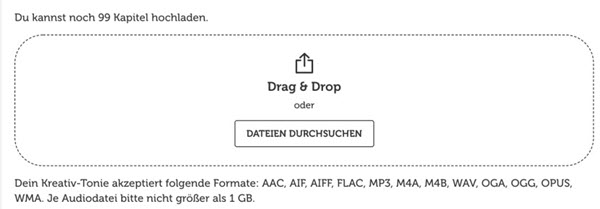
Video Tutorial: Audible auf Tonie laden
Teil 2. Audible Datei in von Tonie unterstützte Formate umwandeln
Wie können Sie Audible Dateien in obigen Formaten umwandeln? In diesem Abschnitt zeigen wir die Antwort. Im Allgemeinen ist MP3-Format bei fast allen Geräten verfügbar und daher empfehlen wir, Audible Dateien in MP3 umzuwandeln. Dafür benötigen Sie einen Audible Downloader Manager namens ViWizard Audbible Converter.
Als ein professioneller Audible Downloader bietet ViWizard mehrere großartige Funktionen. Damit können Sie Audible DRM entfernen und diese AAX Dateien in MP3, M4A, M4B, AAC, WAV, FLAC, etc. verlustfrei umwandeln. Und die ID3-Tags werden nach der Konvertierung 100% beibehalten und bei Bedarf bearbeitet. Um die Tonqualität zu verbessern, können Parameter wir Bitrate, Samplerate, Geschwindigkeit angepasst werden.
Darüber hinaus unterstützt der Converter 100X und Batch-Download, denn zwei Hörbücher können auf einmal umgewandelt werden, um Ihre Zeit zu sparen. Wenn Sie möchten, können Sie ein großes Hörbuch in mehrere Clips aufteilen, um sie zu verwalten und abzuspielen. Nach der Konvertierung können Sie noch mit integriertem Player diese MP3 Audible Dateien wiedergeben.
- Audible in MP3 verlustfrei umwandeln ohne Kontoautorisierung;
- AAX/AA in gängige Formate mit 100-fach höherer Geschwindigkeit konvertieren;
- Parameter bei Bedarf anpassen wie Bitrate, Kanal, Stärke, Geschwindigkeit, Tonhöhe;
- AAX Hörbücher in kleine Segmente aufteilen nach Zeitrahmen oder nach Kapiteln.
Schritt 1Audible AAX Hörbücher zu ViWizard hinzufügen
Nach der Installation von ViWizard Audible Converter starten Sie ihn. Um Ihre Audible-Dateien zu importieren, klicken Sie einfach auf das obere linke Symbol „Dateien hinzufügen“. Sie können mehrere Audible AAX Dateien auf einmal konvertieren, da das Programm die Batch-Konvertierung unterstützt. Oder ziehen Sie die Dateien per Drag & Drop in das ViWizard-Programm.

Schritt 2Ausgabe-Parameter bei Bedarf anpassen
Um MP3 als Ausgabeformat festzustellen, klicken Sie auf die Schaltfläche „Format“ und wählen Sie MP3-Format. Außerdem können Sie die Audioparameter wie Codec, Kanal, Bitrate und Abtastrate frei nach Ihren Bedürfnissen einstellen.

Um die Lautstärke, Tonhöhe oder Geschwindigkeit zu ändern und Audible-Hörbücher aufzuteilen, klicken Sie einfach auf das blaue Symbol „Bearbeiten“ neben dem Titel. Da können Sie diese AAX-Dateien durchschnittlich oder nach Kapiteln aufteilen.

Schritt 3AAX Dateien in MP3 umwandeln
Wenn alles abgeschlossen ist, klicken Sie unten rechts auf die Schaltfläche „Konvertieren“, um die Konvertierung Ihrer Audible-Hörbücher to MP3 zu starten. Sobald die Konvertierung fertiggemacht ist, können Sie die konvertierten Dateien in der Benutzeroberfläche anzeigen. Wenn Sie den Speicherort nicht ändern, werden die Audible Dateien gespeichert unten dem Pfad: C:\Benutzer\Benutzername\Documents\Viwizard Audible Converter\Converted.

Teil 3. Hörbuch von Audible auf Toniebox hochladen
Mit obigen Schritten erhalten Sie diese Audible Dateien im MP3-Format auf dem Computer. Jetzt können Sie Audible Hörspiele auf Toniebox übertragen, indem Sie den Anweisungen folgen.
-
Es gibt zwei Wege, Audible Hörbücher auf Tonie hochzuladen. Die eine ist mit Meine Tonies Webseite; die andere besteht in Mytonies-App. Die zweite ist komplizierter und fordert auf, dass Sie diese Audible Dateien auf Android oder iPhone übertragen. Deshalb ist Tonie Webseite die beste Option.
- Schalten Sie die Toniebox ein, indem Sie auf ein Ohr drücken. Wenn das Quadrat dauerhaft grün leuchtet, stellen Sie Ihren neuen Kreative-Tonie auf die Toniebox und warten Sie, bis Sie eine Sprachnachricht hören. Das bedeutet, dass Sie mit der Toniecloud verbunden sind und loslegen können!
- Besuchen Sie die Meine Tonies Webseite und melden Sie sich in Ihrer Tonie Cloud an. Fügen Sie Ihre Kreativ-Tonie hinzu, die Sie Audible Dateien bespielen möchten, indem Sie auf „Kreativ-Tonie“ > „Kreativ-Tonie hinzufügen“ klicken und die Anweisung befolgen.
- Da können Sie auf Wunsch Ihre Kreativ-Tonie benennen und anschließend klicken Sie auf zweite Schaltfläche „Zuweisen“ rechts, dann auf „hochladen“.
- Sie können jetzt direkt per Drag & Drop die Audible Dateien ziehen oder auf „Dateien durchsuchen“ klicken, um Audible Hörspiel hochzuladen.
- Drücken Sie drei Sekunden lang auf eines der Ohren der Toniebox. Lassen Sie los, wenn Sie einen Ton hören, und setzen Sie den Kreativ Tonie wieder auf, sobald die sobald das Licht wieder dauerhaft grün leuchtet. Der neue Inhalt wird gleichzeitig abgespielt und heruntergeladen.
- Wenn das Licht grün leuchtet, ist alles heruntergeladen worden und Sie können loslegen!
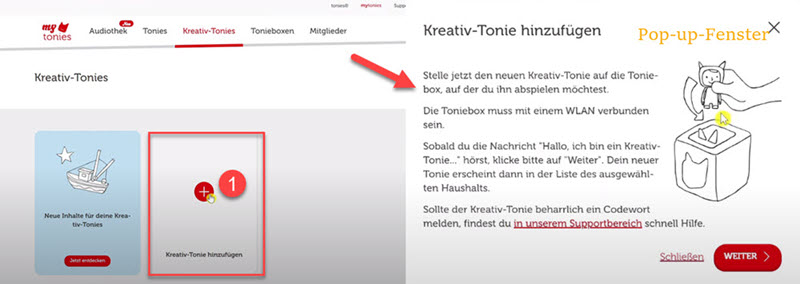
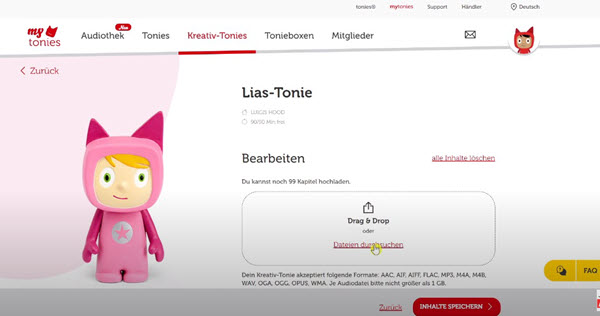
Teil 4. Bonus Tipp zu Audible Hörspiel auf Tonie laden
Einschalte: Drücken Sie mit Daumen und Zeigefinger auf eines der Ohren. Nach 10 Minuten Inaktivität schaltet es sich automatisch aus.
Hin- und herspringen: Um nach dem Herunterladen zwischen den Kapiteln vor- und zurückzuspringen, tippen Sie einfach auf die Seite der Toniebox. Um vor- oder zurückzuspulen, kippen Sie sie einfach zur Seite.
Erhöhen und Verringern der Lautstärke: Drücken Sie auf das große Ohr, um die Toniebox lauter zu machen, und auf das kleine Ohr, um die Lautstärke zu verringern.
Aufladen der Toniebox: Stellen Sie Ihre Toniebox einfach auf die Ladestation - in spätestens 3 Stunden ist der Akku wieder voll geladen.
Hören und Stoppen: Wenn die LED-Anzeige Ihrer Toniebox immer grün leuchtet, bedeutet das, dass Sie Ihren Tonie auflegen können. Um Ihren Tonie anzuhalten, nehmen Sie ihn einfach aus der Box. Wenn du ihn wieder zurücklegst, kannst du weitermachen.
Teil 5. FAQs
Kann man Audible-Dateien in MP3 umwandeln?
Ja, mit ViWizard Audible Converter können Audible Dateien einfach in 100X Download-Geschwindigkeit to MP3 umgewandelt werden, ohne die Tonqualität und ID3-Tags zu verlieren.
Wie kann ich Spotify Musik auf Kreativ-Tonie bespielen?
Die Schritte sind ähnlich mit Audible. Zuerst müssen Sie mit ViWizard Spotify Music Converter Musik in MP3 herunterladen und dann auf Toniebox hochladen. Mehr erfahren: Kreativ Tonie bespielen Spotify: Toniebox Hack kostenlos.
Kann man einen Kreativ-Tonie ohne Box bespielen?
Nein, Ein Kreativ-Tonie kann erst dann bespielt werden, wenn er auf einer Toniebox gestellt wird. Gleichzeitig ist ein Tonie-Account auch erforderlich.
Auf welchen Geräten kann man Audible nutzen?
Audible bietet eine plattformübergreifende Unterstützung, die es den Nutzern ermöglicht, nahtlos zwischen verschiedenen Geräten zu wechseln, um das Hörbuch zu genießen. Folgende Gerätetypen werden unterstützt: Smartphones und Tablets, Kindle eBook Reader, Smartwatches, Computer, Smart Speaker, Systeme im Auto und mehr.
Teil 6. Zusammenfassung
Zusammenfassend lässt sich sagen, wenn Sie Audible Dateien auf Tonie laden möchten, müssen Sie zuerst mit ViWizard Audible Converter Audible DRM entfernen und dann auf Toniebox übertragen. Außerdem können Sie diese Audible MP3 Dateien auf anderes Gerät übertragen, um Audible offline zu hören, wie Apple Watch, MP3-Player, usw. Jetzt laden Sie gratis den Converter auf den Computer herunter und probieren Sie ihn aus!
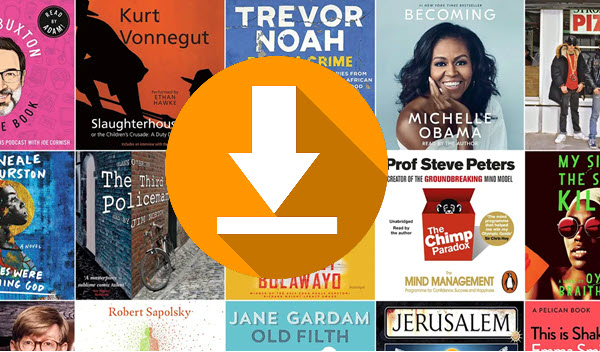

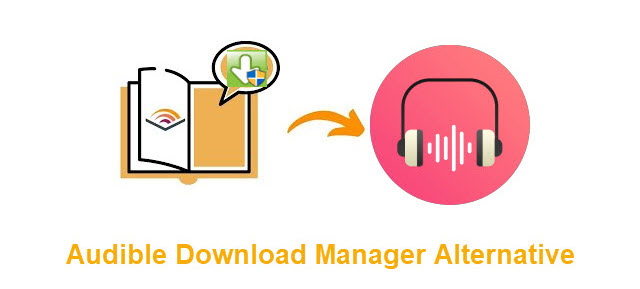

Ein Kommenkar hinterlassen (0)